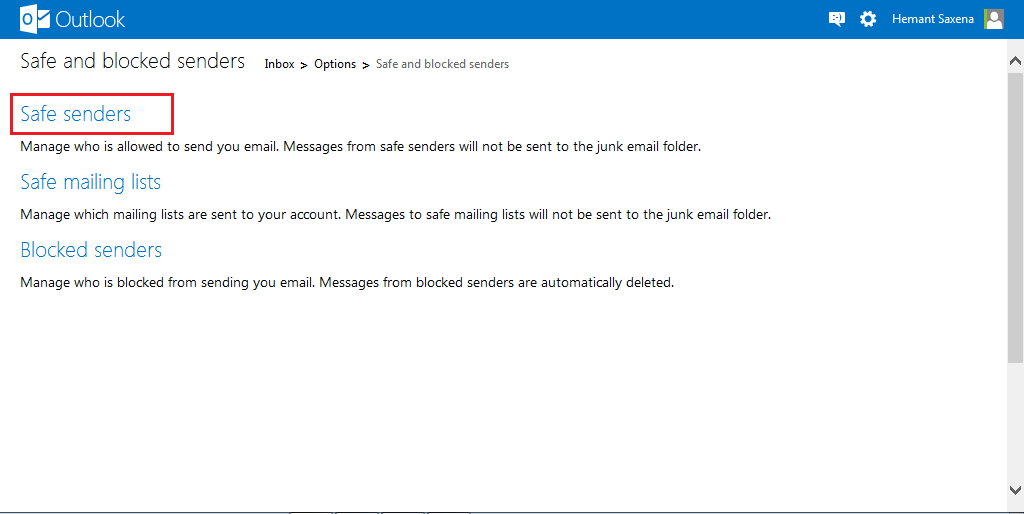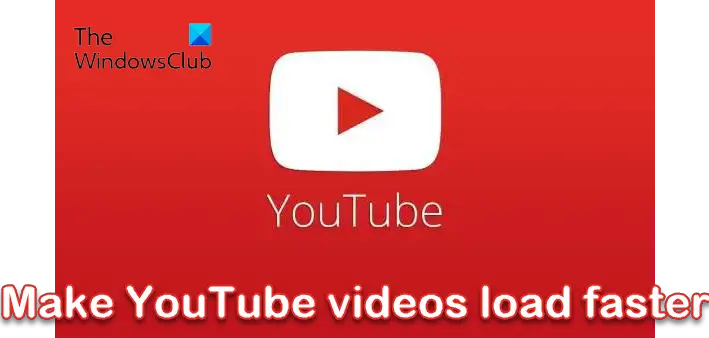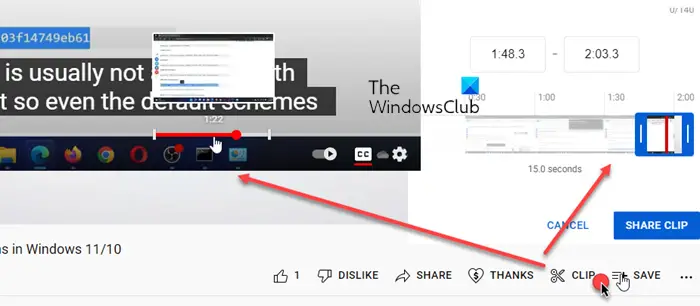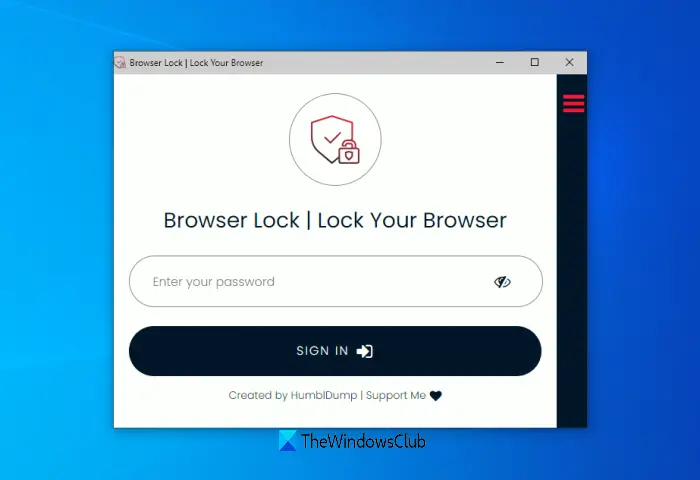無料の PDF コンプレッサーは、大きな PDF ファイルを電子メールに添付できるファイルに変換し、低解像度の画面で適切に表示できるようにするフリーウェアです。これは、PDF ファイルのサイズを削減し、ディスク領域、帯域幅 (インターネット上で使用する場合)、その他のリソースを節約するのに役立つ優れたユーティリティです。
無料の PDF コンプレッサー
無料の PDF 圧縮ソフトウェアは、PDF ファイルに含まれる画像を許容可能な品質に圧縮することで、携帯電話やタブレットなどのデバイスで PDF ファイルを読む楽しみや鮮明さを失うことなく PDF ファイルのサイズを縮小できます。 、など。
無料の PDF Compressor は使いやすいです。ソース ファイル、出力ファイル、および必要な圧縮設定を選択するだけです。このプログラムは、圧縮プロセスの進行状況も並べて表示します。
PDFファイルのサイズを小さくする
次の 5 つの設定から選択できます。
画面:この設定は通常、PDF ファイルを低品質に圧縮して、携帯電話、タブレット、低解像度のモニターなどの低解像度デバイスで簡単に表示できるようにするために使用されます。すべての画像が 72 Dpi に圧縮されます。この設定を使用して変換された PDF ファイルは、解像度が低いため印刷には適さないことに注意してください。
電子書籍:ファイルをインターネット上で公開する場合、または誰かに電子メールで送信する場合は、この設定を使用できます。この設定により、PDF ファイルの品質が失われることはなく、ダウンロードおよびアップロードに実用的なサイズに圧縮されることもあります。繰り返しますが、この設定は印刷に必要な品質の半分になるため、印刷には適していません。画像の解像度は 150 Dpi に維持されます。
印刷:PDFファイルを印刷する場合に最適な設定です。 PDF ファイルを圧縮して、最高の品質と適切なサイズを確保します。最初の 2 つの設定よりも少し大きいかもしれませんが、それでも、このサイズの差は印刷に必要な品質に値します。 350 Dpi の解像度を維持します。
プリプレス:この設定では、大量の印刷に適した PDF ファイルが圧縮されます。 PDF ファイルの多数のコピーを印刷するためにカラーのバランスを調整して最適化し、PDF ファイルの品質を 100% 維持します。
デフォルト:この設定を使用すると、最小限の圧縮が実行されます。この設定ではファイル サイズが大きくなりますが、最高の品質が得られ、ファイルはさまざまな目的に使用できます。
最適な設定を選択したら、「圧縮」ボタンを押すだけです。無料の PDF Compressor が PDF ファイルに対して機能します。同じ PDF ファイルがはるかに小さいサイズで表示されます。きっとその結果に驚かれることでしょう。
クリックここ無料の PDF コンプレッサーをダウンロードするには。
ここにさらにいくつかのフリーウェアがありますPDF ファイルを圧縮する。